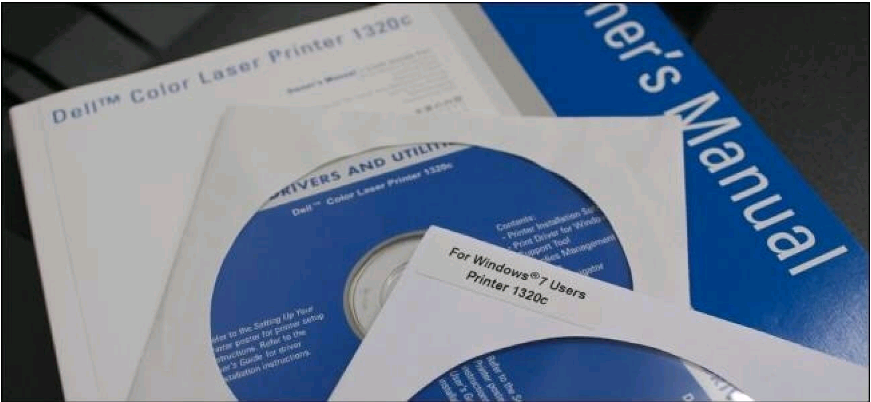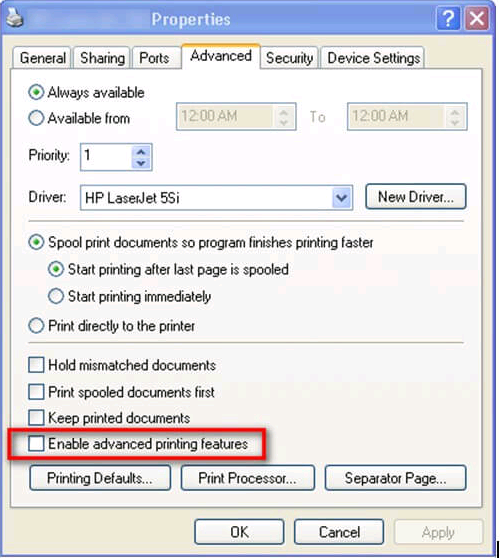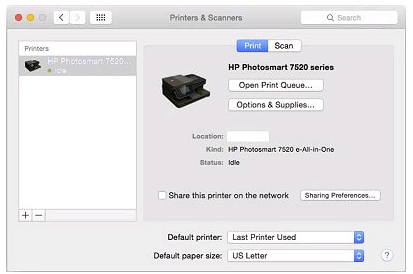Khắc phục lỗi Undefined – OFFENDING COMMAND trên máy in
Trong bài này mình sẽ hướng dẫn các bạn cách khắc phục lỗi Undefined – OFFENDING COMMAND trên máy in, đây là một trong những lỗi phổ biến mà người dùng máy in thường hay gặp phải.

Có rất nhiều người dùng đã chia sẻ trong quá trình sử dụng máy in đã gặp phải cùng một lỗi tương tự, đó là khi họ in các file hình ảnh PDF trên một số loại máy in PostScript, thì trên các file hình ảnh này khi in ra lại có chứa thông báo lỗi sau:
Undefined – OFFENDING COMMAND: showpage – STACK
Nhiều người cho rằng đây là lỗi in ấn của máy in, bởi vì trên văn bản của họ hoàn toàn không hề có chứa những đoạn chữ thông báo như thế này.
Nếu bạn cũng gặp vấn đề tương tự với lỗi máy in kiểu này, thì mời các bạn cùng xem qua các cách khắc phục lỗi Undefined – OFFENDING COMMAND trên máy in với các hướng dẫn chi tiết mà mình sẽ trình bày trong bài viết dưới đây.
Bài viết này được đăng tại [free tuts .net]
1. Kiểm tra driver của máy in
Hầu như mọi chức năng của máy in mà người dùng thường sử dụng bạn đều được điều khiển thông qua driver. Và khi gặp lỗi này thì có vẻ nguyên nhân đến từ driver của máy in.
Do đó, bước khắc phục sự cố đầu tiên mà bạn nên thực hiện đó là kiểm tra và cập nhật phiên bản driver mới nhất cho máy in của mình. Đầu tiên, bạn hãy mở mục Properties dialog box của máy in, nhấn vào tab Setup, rồi chọn mục About để kiểm tra phiên bản của driver.
Ngoài ra, bạn lên trang web của nhà sản xuất máy in để tìm kiếm phiên bản mới nhất của driver máy in mà bạn đang dùng. Nếu bạn đã thực hiện cách này nhưng lỗi này vẫn xuất hiện lại, thì bạn hãy thử xóa driver, sau đó thử cài đặt lại từ ổ đĩa cài đặt gốc hoặc CD-ROM.
2. Bỏ chọn các tính năng trong phần Advanced
Bạn cũng có thể khắc phục lỗi Undefined – OFFENDING COMMAND bằng một cách khác.
Các bước thực hiện như sau:
Bước 1: Để truy cập vào giao diện driver máy in, bạn hãy nhấn vào hộp tìm kiếm ở phía dưới bên trái màn hình của bạn và nhập cụm từ Control Panel, nhấn Enter rồi bấm vào Devices and Printers.
Bước 2: Bây giờ bạn sẽ thấy một loạt các icon xác định tất cả các máy in đã được cài đặt driver. Trong đó máy in mặc định là máy in có dấu tích màu xanh lá cây. Tiếp đó bạn nhấn chuột phải vào icon máy in mà bạn muốn truy cập.
Bước 3: Lúc này một menu sẽ hiện ra với hai lựa chọn: Printing Preferences và Printer Properties. Bạn hãy nhấn vào Printer properties > Advanced tab.
Bước 4: Tại đây, bạn chỉ cần bỏ dấu tích ở ô Advanced printing features. Điều này sẽ cho phép bạn tiếp tục in ra các bản in mà không có vấn đề gì.
Khi đã vô hiệu hóa tính năng này, các file sẽ được lưu ở định dạng RAW, hoặc có thể là Postscript, PCL hoặc ngôn ngữ gốc của máy in. Điều này cho phép máy in dễ dàng đọc định dạng file và hạn chế xảy ra các lỗi tương tự như trên.
3. Xóa hàng đợi in hiện có và thêm máy in
Các bước thực hiện như sau:
Bước 1: Trong mục Printers list, bạn chọn vào máy in của mình. Sau đó, chỉ cần nhấn vào nút Minus để xóa nó, rồi nhấn vào nút Add để tiếp tục.
Bước 2: Tìm và chọn tên máy in của bạn từ Printers list, sau đó bấm Add để thêm máy in của bạn vào máy tính.
Bước 3: Bấm Print Using hoặc Use, và chọn tên máy in của bạn.
Bước 4: Hàng đợi máy in mới của bạn sẽ được hiển thị trong Printers list ở trạng thái idle status. Sau đó, bạn hãy thử in lại để kiểm tra.
4. Vô hiệu hóa tính năng Optimize printing for PS printer
Để thực hiện phương pháp vô hiệu hóa tính năng Optimize printing for PS printer, các bạn hãy làm theo các bước sau:
Bước 1: Bạn điều hướng đến các tùy chọn in của máy in.
Bước 2: Bỏ dấu tích ở ô Optimize printing for PS printer là xong.
Có thể thấy rằng, rất dễ dàng để vô hiệu hóa tính năng Optimize printing for PS printer. Điều này sẽ có thể giúp máy in hạn chế xảy ra sự cố, do đó sau khi thực hiện cách này bạn hãy thử in lại để kiểm tra vấn đề.
Nếu sau khi thực hiện các phương pháp khắc phục trên, bạn vẫn gặp phải lỗi Undefined – OFFENDING COMMAND, thì bạn hãy kiểm tra và đảm bảo rằng máy in của bạn và máy tính được kết nối cùng một mạng Internet, và kiểm tra kỹ xem phần mềm máy tính đã được cập nhật hay chưa.
Vậy là mình đã hướng dẫn các bạn cách khắc phục lỗi Undefined – OFFENDING COMMAND trên máy in đơn giản nhất. Mong rằng bài viết này sẽ hữu ích đối với các bạn. Chúc các bạn thực hiện thành công!

 Download Photoshop 2020 Full v21 (Đã kích hoạt sẵn)
Download Photoshop 2020 Full v21 (Đã kích hoạt sẵn)  Cách lấy lời bài hát từ video Youtube không cần phần mềm
Cách lấy lời bài hát từ video Youtube không cần phần mềm  Cách chặn quảng cáo trên trình duyệt Web hiệu quả nhất
Cách chặn quảng cáo trên trình duyệt Web hiệu quả nhất  Cách tắt thông báo nhóm Messenger trên điện thoại - máy tính
Cách tắt thông báo nhóm Messenger trên điện thoại - máy tính  Cách đổi lại tên cũ Facebook trên điện thoại và máy tính
Cách đổi lại tên cũ Facebook trên điện thoại và máy tính  Top 8+ phần mềm quay màn hình máy tính nhẹ tốt nhất 2026
Top 8+ phần mềm quay màn hình máy tính nhẹ tốt nhất 2026  Cách xem mật khẩu wifi đã kết nối với Windows 7/10/11 và Mac
Cách xem mật khẩu wifi đã kết nối với Windows 7/10/11 và Mac  Hơn 60+ phím tắt trên máy tính Windows mà bạn nên biết
Hơn 60+ phím tắt trên máy tính Windows mà bạn nên biết  Ưu điểm của giàn tạ đa năng và những lưu ý khi mua
Ưu điểm của giàn tạ đa năng và những lưu ý khi mua  Những lưu ý khi mua ghế tập tạ để có được sản phẩm chất lượng
Những lưu ý khi mua ghế tập tạ để có được sản phẩm chất lượng  Vì sao dụng cụ thể hình Impulse được ưa chuộng trên thị trường
Vì sao dụng cụ thể hình Impulse được ưa chuộng trên thị trường  Đánh giá Apple MacBook Air (M1 2020)
Đánh giá Apple MacBook Air (M1 2020)  Top 8 Kính chống mỏi mắt Lọc ánh sáng xanh khi dùng máy tính hàng đầu
Top 8 Kính chống mỏi mắt Lọc ánh sáng xanh khi dùng máy tính hàng đầu  TOP 10 máy scan tốt nhất các hãng Canon - HP - Epson...
TOP 10 máy scan tốt nhất các hãng Canon - HP - Epson...  Đánh giá Samsung Galaxy M62: Pin siêu khủng - 4 Camera tha hồ chụp ảnh
Đánh giá Samsung Galaxy M62: Pin siêu khủng - 4 Camera tha hồ chụp ảnh  Đánh giá chi tiết điện thoại Huawei Mate 40 Pro
Đánh giá chi tiết điện thoại Huawei Mate 40 Pro 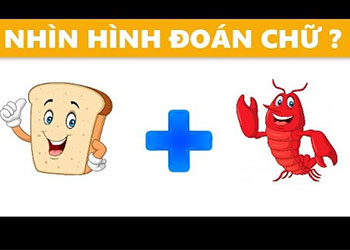 Tải 2000+ ảnh nhìn hình đoán chữ kiểm tra IQ trẻ hiệu quả nhất 2026
Tải 2000+ ảnh nhìn hình đoán chữ kiểm tra IQ trẻ hiệu quả nhất 2026  50+ Mẫu chữ viết hoa sáng tạo, chữ hoa nghệ thuật đẹp nhất 2026
50+ Mẫu chữ viết hoa sáng tạo, chữ hoa nghệ thuật đẹp nhất 2026 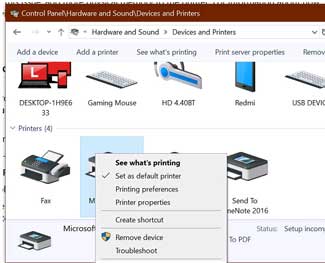 Cách khắc phục lỗi không đủ bộ nhớ trên máy in đơn giản nhất
Cách khắc phục lỗi không đủ bộ nhớ trên máy in đơn giản nhất  Kekma ga là gì? Kekma net là gì? Những giải thích chuẩn nhất
Kekma ga là gì? Kekma net là gì? Những giải thích chuẩn nhất  Tải 499+ Mẫu thiệp chúc mừng năm mới 2023 đẹp có lời chúc ý nghĩa nhất
Tải 499+ Mẫu thiệp chúc mừng năm mới 2023 đẹp có lời chúc ý nghĩa nhất  Còn bao nhiêu ngày nữa đến tết 2022? Lịch nghỉ tết âm mới nhất
Còn bao nhiêu ngày nữa đến tết 2022? Lịch nghỉ tết âm mới nhất  Cúp C1 là gì? Cúp C2 là gì? Phân biệt Cúp C1 và Cúp C2
Cúp C1 là gì? Cúp C2 là gì? Phân biệt Cúp C1 và Cúp C2